Cast Media til enhed virker ikke på Edge? Aktiver dette flag!
Microsoft Edge er go-to-webbrowseren for Windows 10 - brugere. Nu er en af de fede ting, vi kan lide ved Edge , dens evne til at caste medier fra computeren til en modtagende enhed . Microsoft Edge -browseren understøtter video-, lyd- og billedcasting til alle Miracast- og DLNA -aktiverede enheder. Microsoft har leveret et par scenarier til at prøve, såsom at caste en video fra YouTube , et Facebook -fotoalbum eller musik fra Pandora .
Det er en fantastisk funktion at have, men hvad sker der, når den ikke længere virker? Du har forsøgt at caste dine medier i et stykke tid nu, men af en eller anden ukendt årsag sker der ikke noget. For mange mennesker forsøger de at caste til Chromecast eller en anden platform.
Cast Media til enhed fungerer ikke på Edge
At caste medier fra den ene enhed til den anden via Microsoft Edge ( Chromium ) er noget, vi elsker at gøre, så hvis det ikke virker, skal du følge denne procedure for at løse problemet:
- Start Edge-browseren
- Åbn kant://flag/
- Find Cast Media Route Provider
- Genstart Edge,
Det første skridt at tage her er at starte Edge og derefter besøge flagsektionen, hvor du vil finde et væld af muligheder for at tilpasse Edge til din smag.
For at komme til denne sektion skal du skrive edge://flags/ i URL - linjen og trykke på Enter - tasten på tastaturet for at komme videre.
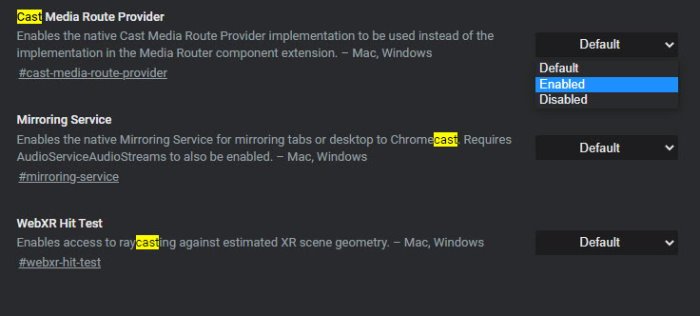
Når vi går videre, skal vi nu finde det, der hedder Cast Media Route Provider . Dette gøres nemt; Derfor skal brugeren have lidt at bekymre sig om, medmindre vi tager fejl, hvilket vi ikke er.
Nu, lige ved siden af Cast Media Route Provider , skulle du se Standard(Default) .
Klik venligst på den og vælg Aktiveret(Enabled) fra rullemenuen.
Hvis du nu har undret dig over, hvad ruteudbyderen gør, så gør det muligt at bruge den oprindelige Cast Media Route Provider- implementering i stedet for implementeringen i Media Router- komponentudvidelsen.
Efter at have valgt Aktiveret(Enabled) , skulle du nu se en stor blå knap, der siger Genstart(Restart) . Du vil gerne klikke på den for at genstarte webbrowseren.
Når Microsoft Edge-(Microsoft Edge web) webbrowseren er oppe og køre igen, skal du fortsætte og forsøge at caste dine medier til din foretrukne enhed.
Relateret(Related) : Cast til enhed fungerer ikke(Cast to Device not working) i Windows 10.
Related posts
Sådan begrænser du automatisk afspilning af medier i Microsoft Edge-browseren
Aktiver eller deaktiver Hardware Media Key Handling i Microsoft Edge
Aktiver linjeombrydning i kildevisning i Chrome eller Edge
Sådan fjerner du menuknappen Udvidelser fra Microsoft Edge-værktøjslinjen
Aktiver potentielt uønsket applikationsbeskyttelse i Edge-browseren
Sådan installeres Chrome-temaer på Microsoft Edge-browseren
Sådan skjuler du titellinje med lodrette faner i Microsoft Edge
Tilføj eller fjern lodrette faner-knap på værktøjslinjen i Edge-browseren
Sådan synkroniserer du faner mellem Edge-, Chrome- og Firefox-browsere
Sådan repareres eller nulstilles Microsoft Edge-browseren på Windows 11
Sådan håndhæves Google SafeSearch i Microsoft Edge i Windows 10
Deaktiver F12-tastaturgenvej til Microsoft Edge Developer Tools
Sådan sendes faner til andre enheder med Microsoft Edge
Sådan tilføjes Outlook Smart Tile til New Tab Page i Edge
Sådan aktiverer du udvidelser i InPrivate-browsingtilstand i Edge
Sådan forhindrer du ændringer til favoritter på Microsoft Edge i Windows 10
Microsoft Edge kan ikke åbnes med den indbyggede administratorkonto
Administratortilstand fundet: Kør ikke Edge i administratortilstand
Søg på et hvilket som helst websted direkte fra Chrome- eller Edge-adresselinjen
Microsoft Edge Browser Tips og Tricks til Windows 11/10
